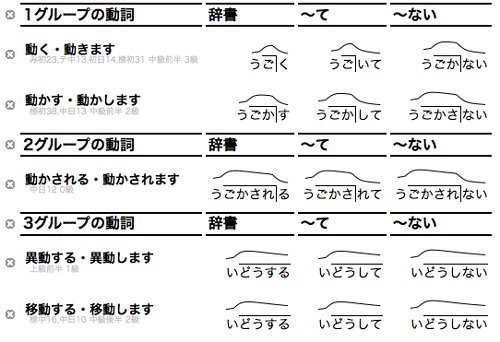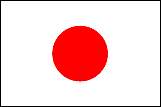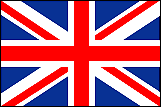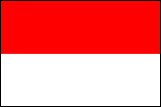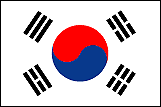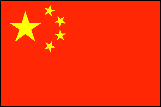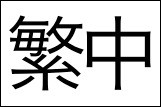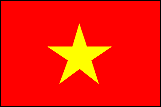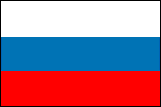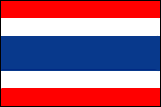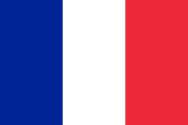Come usare la ricerca per parola
Sommario
Con la Ricerca per parola dell’OJAD, saranno mostrati i pattern accentuali delle forme coniugate relative alle parole coniugabili presenti nei libri di testo di lingua giapponese inseriti. È anche possibile ascoltare o scaricare in formato MP3 la lettura delle voci.
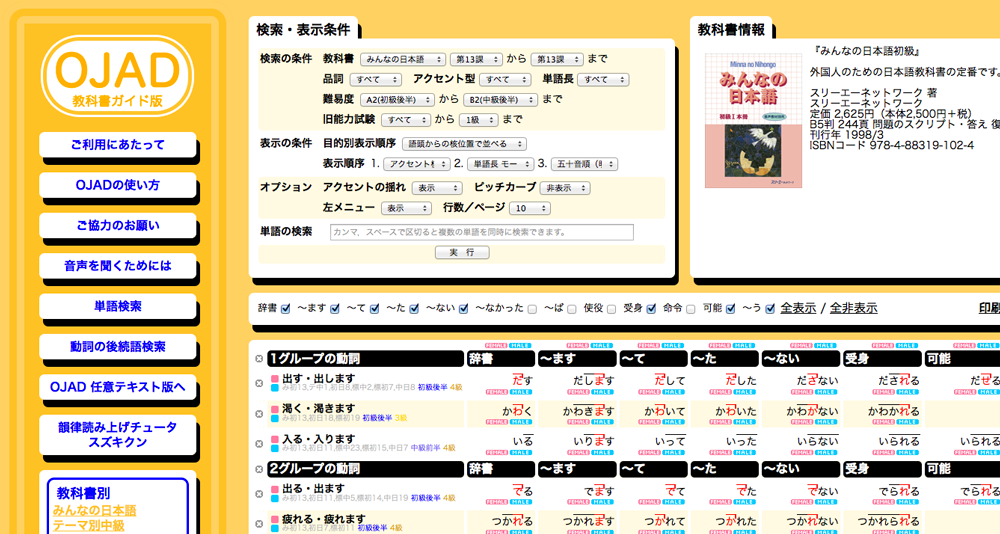
Modo d’utilizzo
Istruzioni per ogni parte

- 1. Condizioni di ricerca e visualizzazione
- È possibile impostare le condizioni di ricerca (cosa visualizzare) e le condizioni di visualizzazione (come visualizzare). Per ulteriori dettagli si veda “Condizioni di ricerca e visualizzazione”.
- 2. Informazioni sui libri di testo
- Quando un determinato libro di testo viene selezionato nelle condizioni di ricerca saranno visualizzate le informazioni ad esso relative. Viene anche visualizzato il link che rimanda al sito della casa editrice dal quale è possibile acquistare il libro di testo.
- 3. Visualizza/Nascondi la colonna
- Spuntando il checkbox, la colonna (forme coniugate) verrà nascosta. Cliccando sulle stringhe in alto “Visualizza tutto/Nascondi tutto” tutte le colonne saranno rispettivamente visualizzate o nascoste.
- 4. Visualizza l’anteprima di stampa
- È possibile stampare il contenuto della pagina in bianco e nero. Per ulteriori dettagli si veda “Anteprima di stampa”.
- 5. Riproduzione e download dei file audio
- Cliccando sui tasti color rosa (voce femminile) o color azzurro (voce maschile) sarà riprodotto l’audio. Cliccando sui tasti in alto è possibile avviare la riproduzione delle voci della colonna (forme coniugate) dall’altro verso il basso. Cliccando sul tasto a sinistra è possibile avviare la riproduzione delle voci (parole) da sinistra verso destra. Cliccando sui tasti accanto a ogni forma coniugata sarà riprodotto l’audio della singola voce. Inoltre, cliccando sul tasto in basso a sinistra sarà riprodotto l’audio di tutte le voci presenti nella pagina. In aggiunta, tendendo premuto il tasto shift sarà possibile scaricare i file audio in formato MP3.
- 6. Spostamento di colonne e righe
- È possibile spostare le colonne visualizzate cliccando sui riquadri neri in alto come [~masu] e [~te] e trascinandole. È anche possibile spostare le righe cliccando su qualsiasi parte della tabella (esclusi i riquadri in alto) e trascinandole.
- 7. Nascondi le righe
- È possibile nascondere le righe cliccando sul tasto posto alla sinistra di ogni riga.
Condizioni di ricerca e visualizzazione

- 1. Condizioni di ricerca (cosa visualizzare)
- È possibile impostare le condizioni di ricerca della parola. La ricerca può essere filtrata impostando diverse condizioni di ricerca come il libro di testo, la parte del discorso, il pattern accentuale, la lunghezza della parola, il livello di difficoltà e il livello del vecchio JLPT. La schermata in alto mostra i risultati della ricerca con i seguenti filtri: Minna no nihongo; unità 13; aggettivo in ~i; senza caduta dell’accento; lunghezza di due more; da livello elementare a intermedio; dal quarto al primo livello del vecchio JLPT.
- 2. Condizioni di visualizzazione (come visualizzare)
-
È possibile impostare l’ordine di visualizzazione delle parole. Per esempio, si può prima decidere l’ordine per “tipo di accento”, poi sottocategorizzare per “numero di more” e poi sottocategorizzare ancora per “livello di difficoltà” combinando così diverse condizioni nell’ordine di visualizzazione (se non si imposta l’ordine di visualizzazione i risultati non potranno essere visualizzati). Anche se non viene direttamente selezionato tra le opzioni, i risultati verranno comunque ordinati per kana (あ>い>う>ecc.). Tra le opzioni dell’ordine di visualizzazione si può scegliere tra: pattern accentuale; posizione della caduta dell’accento; numero di more; livello di difficoltà; kana. Tra le opzioni predefinite sono state inserite quelle maggiormente usate. Per esempio, l’opzione predefinita “Ordina per pattern accentuale” prevede: “pattern accentuale”>“luogo della caduta dell’accento (dall’inizio)”>“numero di more”>“kana”. Queste tipologie di ordine di visualizzazione fanno riferimento alla forma del dizionario dei verbi, alla forma ~i +N degli aggettivi in ~i e alla forma ~na+N degli aggettivi in ~na.

- 3. Opzioni
-
È possibile selezionare le informazioni da visualizzare nei risultati della ricerca. Nell’opzione “Variazione dell’accento” è possibile visualizzare o nascondere la variazione dell’accento che si può vedere per esempio in alcuni aggettivi. Di default è impostato su “Visualizza”, ma selezionando “Nascondi” verrà mostrato solo il pattern accentuale normativo di ogni forma coniugata. Nell’opzione “Libro di testo e livello di difficoltà”, selezionando “Nascondi” verranno eliminate le informazioni relative al libro di testo e al livello di difficoltà che compaiono in piccolo sotto a ogni voce. Nell’opzione “Numero di righe per pagina” si può impostare il numero di righe che compariranno in ogni pagina.
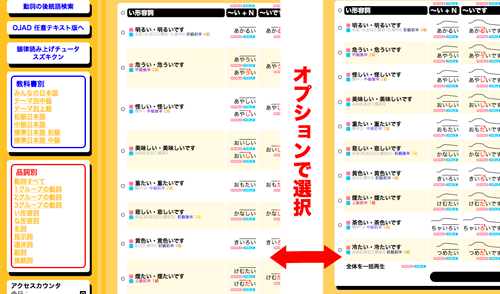
- 4. Ricerca per parola
-
È possibile cercare una parola specifica. Cliccando su Ricerca per parola verrà avviata la ricerca per tutte le forme coniugate dell’OJAD, pertanto prestate attenzione nella digitazione dei kanji e dei kana. Per esempio, cliccando sulla “Ricerca per parola” nella prima riga appariranno i verbi 開く・開きます. Per cercare la forma negativa bisognerà digitare la parola interamente in kana affinché venga trovata dal sistema (あかない e non 開かない). Inserendo la parola in kanji verrà trovata solo la forma base 開く・開きます. Inoltre, è possibile cercare espressioni che contengono un determinato kanji anche se il risultato non corrisponde alla forma inserita.
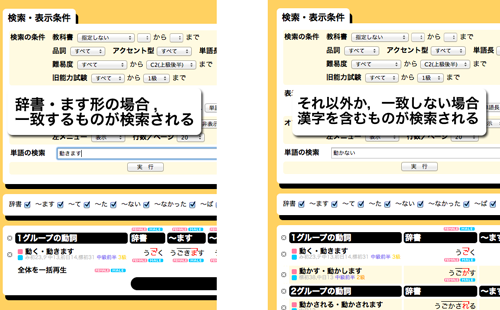 È possibile inserire più elementi nella barra della ricerca separando le parole attraverso spazi o virgole. Potete usare questa funzione quando volete visualizzare più risultati in una sola schermata.
È possibile inserire più elementi nella barra della ricerca separando le parole attraverso spazi o virgole. Potete usare questa funzione quando volete visualizzare più risultati in una sola schermata.
Anteprima di stampa
L’anteprima di stampa può essere visualizzata cliccando su “Visualizza l’anteprima di stampa”, che si trova a destra dei tasti Visualizza/Nascondi la forma coniugata. Nell’anteprima di stampa le forme coniugate da visualizzare o nascondere saranno prese dalla schermata della ricerca per parola. Inoltre, anche le altre opzioni di visualizzazione come il numero di righe e la curva melodica saranno visualizzate nell’anteprima di stampa così come appaiono nella schermata della ricerca per parola, pertanto occorre impostare i filtri di ricerca degli elementi da visualizzare prima di aprire l’anteprima di stampa. Lo spostamento di righe o colonne può essere effettuato come nella schermata della ricerca per parola.